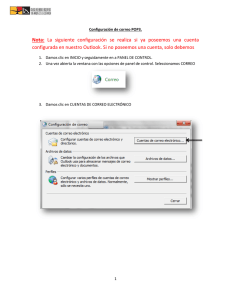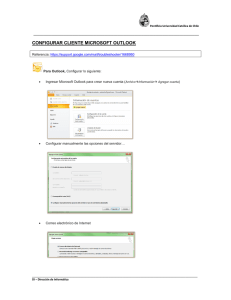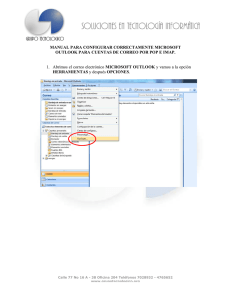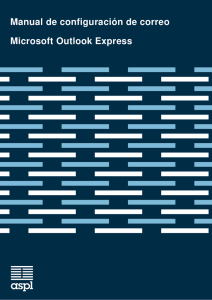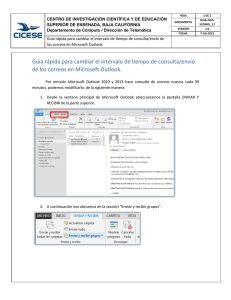CORREO ELECTRÓNICO - Area Project Solutions
Anuncio
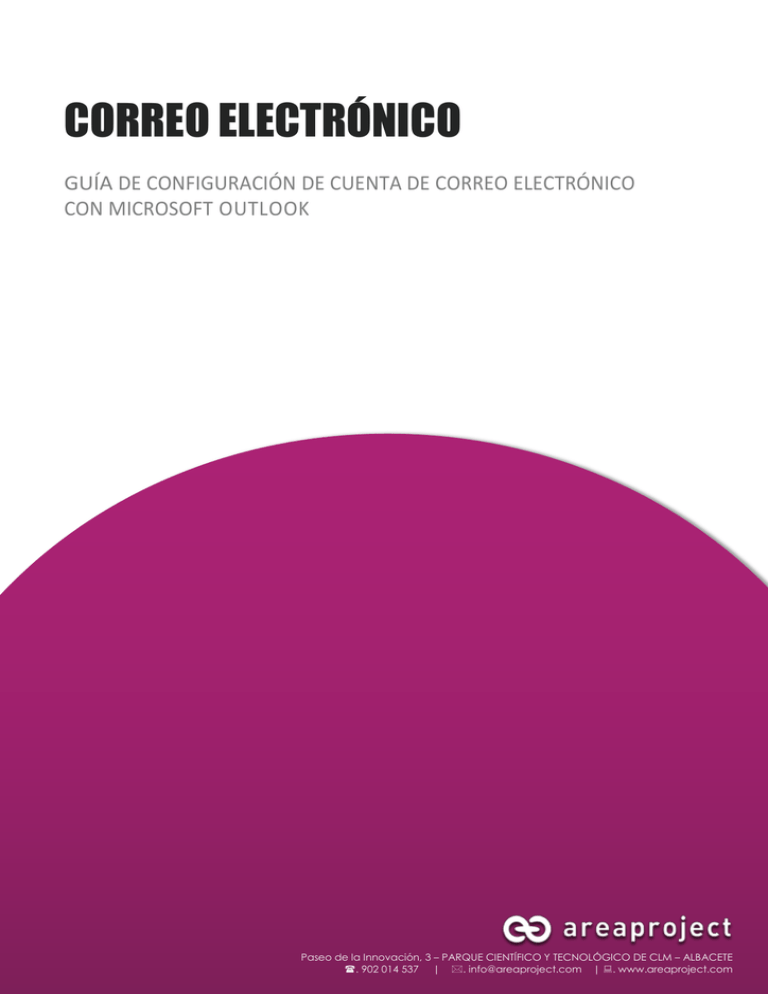
CORREO ELECTRÓNICO GUÍA DE CONFIGURACIÓN DE CUENTA DE CORREO ELECTRÓNICO CON MICROSOFT OUTLOOK Paseo de la Innovación, 3 – PARQUE CIENTÍFICO Y TECNOLÓGICO DE CLM – ALBACETE . 902 014 537 | . [email protected] | . www.areaproject.com MANUAL DE CONFIGURACIÓN DE OUTLOOK En este tutorial veremos cómo se puede configurar el cliente de correo electrónico Microsoft Outlook de una manera sencilla. Este manual está pensado para una determinada versión de un programa específico, con la configuración por defecto de cada fabricante. Si Ud. tiene una configuración distinta o no comprende alguno de los pasos especificados en este manual, puede consultar telefónicamente con el Centro de Soporte Técnico de Area Project Solutions, a través del número (+34) 967 555 325, en horario de lunes a jueves (9:00 a 19:30) y viernes (9:00 a 14:00). También puede enviar sus dudas a la dirección de correo electrónico [email protected]. Microsoft Office Outlook es un programa informático de organización ofimática y cliente de correo electrónico de Microsoft, y forma parte de la suite Microsoft Office, que se incluye en varios sistemas operativos Microsoft Windows o también puede adquirirse por separado. Outlook está diseñado para los usuarios que obtienen acceso a sus mensajes de correo electrónico a través de un proveedor de acceso a Internet (ISP). Basado en estándares abiertos de Internet, Outlook está diseñado para su uso con cualquier sistema estándar de Internet, por ejemplo, Protocolo simple de transferencia de correo (SMTP), Protocolo de oficina de correos v.3 (POP3) y Protocolo de acceso a mensajes de Internet (IMAP). Dividiremos este tutorial en unos sencillos pasos: 1. AÑADIR UNA CUENTA DE CORREO EN MICROSOFT OUTLOOK 2. CONFIGURACIÓN DE CUENTA DE CORREO CON ASISTENTE DE INICIO 1. A Ñ A D IR U N A C UE NT A DE C O R REO E N M I CRO SO FT O UT LO O K 1. Acceder al cliente de correo. Para comenzar con la configuración de su cuenta de correo electrónico haga clic en Inicio, Microsoft Office y a continuación en el icono de Microsoft Office Outlook 2007. 2. Agregar cuenta de correo. Para agregar una nueva cuenta de correo, en la ventana que se muestra a continuación, vaya al menú Herramientas y haga clic en Configuración de la cuenta. 3. Agregar cuenta de correo. Aparece la ventana con las cuentas de correo existentes. Ahora hacemos clic en Nuevo… 4. Asistente de configuración. Seleccionamos "Microsoft Exchange, POP3, IMAP o HTTP" y damos a Siguiente. 5. Asistente de configuración. Pinchamos en “Configurar manualmente las opciones del servidor o tipos de servidores adicionales” y pinchamos Siguiente: 6. Asistente de configuración. En esta pantalla seleccionamos “Correo electrónico de internet” y damos a Siguiente. 7. Asistente de configuración. Rellenamos los datos como viene en la siguiente imagen, sustituyendo los datos por los administrados por Area Project. No marcamos la casilla “Requerir inicio de sesión…”. Pinchamos en el botón Más configuraciones: 8. Asistente de configuración. Seleccionamos la pestaña Servidor de salida y pinchamos “Mi servidor de salida (SMTP) requiere autenticación” y también “Utilizar la misma configuración que mi servidor de correo de entrada”: 9. Avanzadas. Verificamos que tiene el puerto 110 como servidor de entrada (POP3) y el puerto 25 como servidor de salida (SMTP). Aceptamos y damos a Siguiente y a Finalizar. Ya estaría configurada su cuenta de correo. 10. Configuración rápida Correo: [email protected] Servidor POP3: mail.dominio.com Servidor SMTP: mail.dominio.com Nombre de cuenta: [email protected] Contraseña: · · · · · · · · Recordar marcar la opción “Nuestro servidor SMTP requiere autentificación”. 2. C O NF I G UR A C IÓ N DE C UE NT A DE C O RRE O CO N A SI ST ENT E DE I N IC IO 1. Asistente de configuración de primer inicio. Si es la primera vez que iniciamos Outlook nos aparecerá el asistente para inicio de Outlook. Pulsamos en botón Siguiente. 2. Opciones de actualización. Elegimos No actualizar y pulsamos el botón Siguiente. 3. Cuentas de correo electrónico. Seleccionamos Sí para conectar con otro servidor de correo electrónico nuestra cuenta de correo. 4. Agregar una nueva cuenta de correo electrónico. Pinchamos en “Configurar manualmente las opciones del servidor o tipos de servidores adicionales” y pinchamos Siguiente: 6. Asistente de configuración. En esta pantalla seleccionamos “Correo electrónico de internet” y damos a Siguiente. 7. Asistente de configuración. Rellenamos los datos como viene en la siguiente imagen, sustituyendo nombre y dirección por los datos administrados. Y sustituyendo areaproject.com por nuestro dominio contratado. No marcamos la casilla “Requerir inicio de sesión…”. Pinchamos en el botón Más configuraciones: 8. Asistente de configuración. Seleccionamos la pestaña Servidor de salida y pinchamos “Mi servidor de salida (SMTP) requiere autenticación” y también “Utilizar la misma configuración que mi servidor de correo de entrada”: 9. Avanzadas. Verificamos que tiene el puerto 110 como servidor de entrada (POP3) y el puerto 25 como servidor de salida (SMTP). Aceptamos y damos a Siguiente y a Finalizar. Ya estaría configurada su cuenta de correo. Para cualquier consulta no dude en ponerse en contacto con nosotros en la dirección de email [email protected] o en el teléfono 902 014 537 Departamento de Sistemas Area Project Solutions